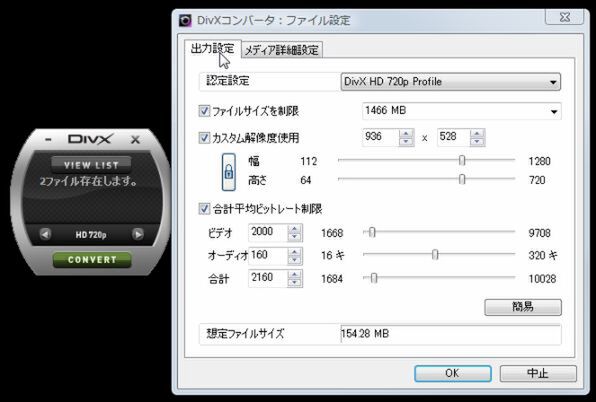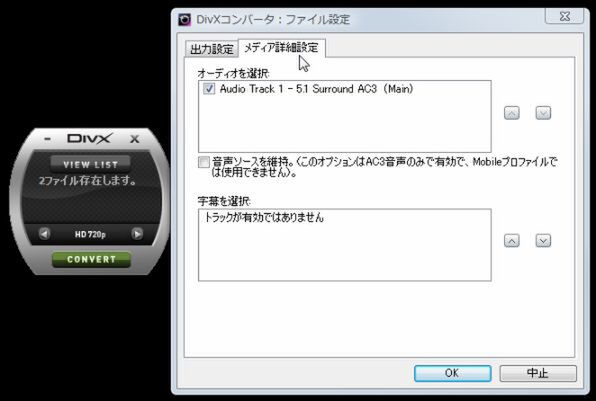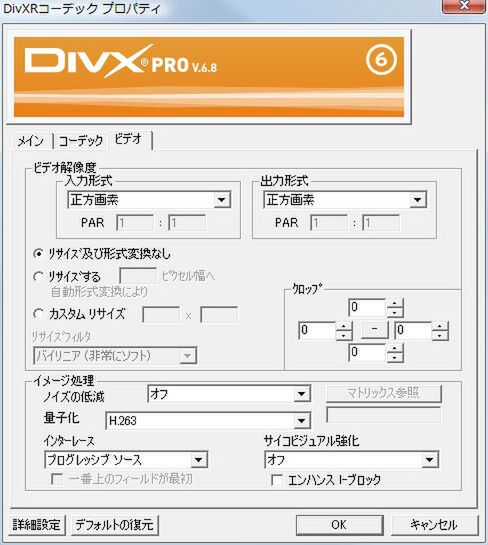上級者なら細かくパラメータの調整もOK
DivX Converterの余りのシンプルさに上級者は、画面を見ただけで使えそうにないと判断してしまうかもしれない。しかしDivX 6.8コーデックまでとはいかないが、ビットレートや出力ファイルサイズの調整、画面のサイズなどを細かく指定できる画面も用意されている。
まずエンコードするファイルをConverterにドラッグ&ドロップして「VIEW LIST」ボタンをクリック。すると次の画面が表示される。
この画面でパラメータを変更するファイルを選び、「変更」ボタンをクリックすると、次の画面に切り替わる。
「認定設定」は、DivX 6.8コーデックでもおなじみのプロファイルの指定だ。ファイルサイズをチェックすると、出力ファイルサイズに見合った画質に落としてのエンコードも可能。画面サイズの変更は、カスタム解像度使用をチェックすればOK。
またビットレートで大体の画質が分かっている達人は、映像を音声に割り振るビットレートを手動で設定してもいい。
「メディア詳細設定」タブは、エンコードするファイルに副音声がある場合、どれをメイン音声にするか? またデータとして残すかを指定できる。字幕も同様だ。
これらの設定は、個々のファイルに対して行えるので、リストに登録したファイルをバッチエンコードすることも可能になっている。
ただ残念なことに、DivX 6.8コーデックと違いマルチパスのエンコードはできないようだ。変換を開始する際に「ビデオを調べています」というメッセージが表示されるが、おそらくインターレースのソースかどうかというあたりを調べている程度で、全体のビットレート配分を調べている様子はなかった。
AviUtlなどから使えるコーデックはDivX 6
DivX 7をインストールすると、DivX 6(2009年12月8日現在では、6.8.5)のコーデックがインストールされる。
このコーデックは、AviUtlやTMPGEncから利用でき、マルチパスエンコードに加え、ピクセル比や量子化アルゴリズム、輪郭線強調やブロックノイズ低減などさまざまな機能が引き続き利用できる。
詳細はウェブの各所で解説されているので、ここでは説明を割愛させていただこう。
*
以上DivX 7を見てきた。今回のリリースでは、今後ますます採用が広がるであろうH.264に加えて、高い機能性を持つMKVをいち早く取り入れた。初心者には使いやすく、上級者にとっても従来のDivX 6.8を引き続き配布しつつ、MKVスプリッタとH.264、AACコーデックを自動的にインストールしてくれる点から、映像編集環境を広げるのに役立つパッケージとなっている。
(c) copyright Blender Foundation | www.bigbuckbunny.org